- Avtor Abigail Brown [email protected].
- Public 2024-01-07 19:06.
- Nazadnje spremenjeno 2025-01-24 12:24.
Zvočniki Amazon Echo niso samo za predvajanje glasbe in zastavljanje vprašanj Alexa; z glasovnim pomočnikom lahko upravljate luči in druge izdelke pametnega doma. Če želite v svoj dom dodati nekaj luči, ki jih upravlja Alexa, je to zelo enostavno narediti.
Kako delujejo luči, ki jih upravlja Alexa?
Obstaja veliko načinov, kako začeti uporabljati pametne luči. Kupite lahko pametne žarnice, priključite navadno svetilko v pametni vtič ali na steno namestite pametno stikalo za nadzor običajnih stropnih luči.
Obstajata dve vrsti pametnih žarnic: žarnice (kot je LIFX), ki imajo vgrajen Wi-Fi in delujejo samostojno, ali žarnice, ki se morajo povezati s svojim pametnim vozliščem (običajno z uporabo brezžičnega omrežnega standarda Zigbee). Philips Hue je verjetno najboljši primer sistema razsvetljave, ki temelji na zvezdišču.
Potem so tu še pametni vtiči. Na primer, če želite nadzorovati talno svetilko, je Kasa eno izmed mnogih podjetij, ki prodaja pametne vtiče za daljinsko upravljanje vsega, kar vanjo priključite. In če raje nadzorujete "neumne" žarnice v stropnih lučeh, je Lutron eno od več podjetij, ki izdeluje stikala, združljiva z Alexa, ki jih lahko namestite v steno in nadomestite staro stikalo.
Čeprav se vse te možnosti morda zdijo zmedene, ni pomembno, katero metodo uporabljate (lahko celo združite več sistemov). Prepričajte se, da na embalaži piše, da deluje z Alexo, in že ste v poslu.
Kako nastaviti Alexa nadzorovane luči
Če želite začeti uporabljati svoje pametne luči, jih morate najprej nastaviti s svojim Alexa z uporabo uradne aplikacije. Naredite naslednje:
- Namestite žarnico, vtič ali stikalo po navodilih. Verjetno morate prenesti aplikacijo, ustvariti račun in nastaviti napravo. Vaš pametni pripomoček bi moral delovati sam, preden ga dodate v Alexa.
- Po nastavitvi naprave zaženite aplikacijo Alexa in tapnite zavihek Devices v spodnjem desnem kotu zaslona.
- Tapnite + v zgornjem desnem kotu zaslona, nato tapnite Dodaj napravo.
-
Izberite vrsto naprave, ki jo želite dodati, na primer luč, vtič ali stikalo. Aplikacija Alexa nato vpraša, katero znamko nameščate. Izberite ga in sledite navodilom, da bo Alexa lahko odkrila vašo luč.

Image - Preden poskusite upravljati svojo novo luč, jo preimenujte, da si jo bo zlahka zapomnila in bo Alexa razumela, ko jo izgovorite na glas. Na zavihku Naprave tapnite novo luč, stikalo ali vtič in tapnite ikono Edit (v obliki zobnika v zgornjem desnem kotu). Preimenujte luč in shranite spremembe.
Kako upravljati luči z Alexa
Ko je nastavitev končana, lahko luči upravljate na dva načina:
- Recite " Alexa, vklopi [ime luči]."
- Odprite aplikacijo Alexa, poiščite lučko na seznamu na zavihku Naprave, nato tapnite lučko, da jo vklopite ali izklopite.
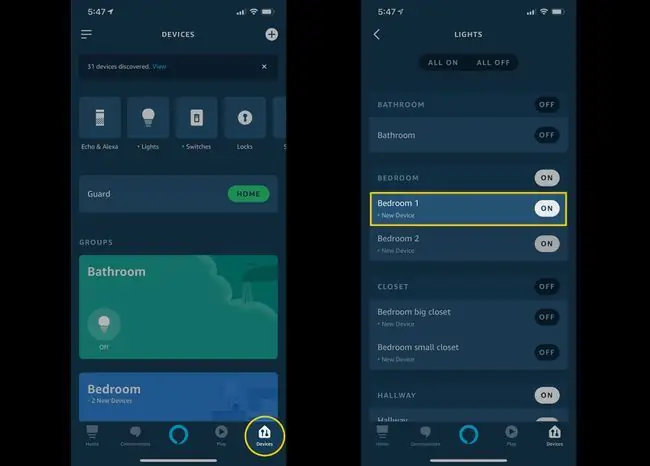
Obstajajo tudi številne stvari, ki jih lahko rečete za nadzor svetlosti in, če vaše luči to podpirajo, spremenite njihovo barvo. Tukaj je nekaj pogostih ukazov:
- " Alexa, zatemni svetlobo v spalnici."
- " Alexa, naredi spalnico svetlejšo."
- " Alexa, nastavi osvetlitev spalnice na 50 odstotkov."
- " Alexa, naredi spalnico svetlo modro."
- " Alexa, ugasni luč v spalnici."
Če v sobo namestite več kot eno luč, jih lahko združite, tako da jih en sam ukaz skupaj vklopi ali izklopi. Pravzaprav sploh ni treba, da so luči v isti sobi. Ustvarite lahko skupino, ki nadzoruje vse luči v istem nadstropju ali skupino sob.
Kako razporediti in avtomatizirati luči z Alexa
Alexa vam omogoča popolno avtomatizacijo vaših luči. Lahko se vklopijo ali izklopijo ob določenem času dneva, ko se aktivira druga naprava (na primer, ko odklenete vhodna vrata pametne ključavnice) ali ko vaš mobilni telefon odide ali prispe. Na voljo imate veliko možnosti s funkcijo, ki jo aplikacija Alexa imenuje Routines.
- Tapnite meni hamburgerjev v zgornjem levem kotu zaslona, nato tapnite Rutine.
- Če želite ustvariti novo rutino, tapnite + (znak plus) v zgornjem desnem kotu zaslona.
-
Poimenujte svojo rutino, nato pa sledite navodilom, da Alexi sporočite, kdaj naj se rutina sproži in katero posebno dejanje naj Alexa takrat izvede. Lučke boste našli v razdelku Smart Home pod Add Action.

Image






